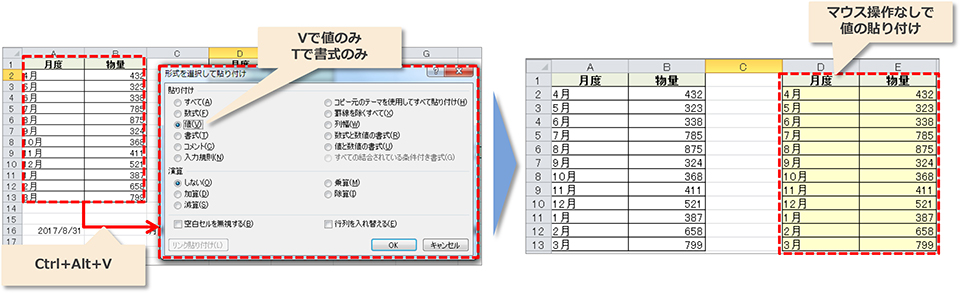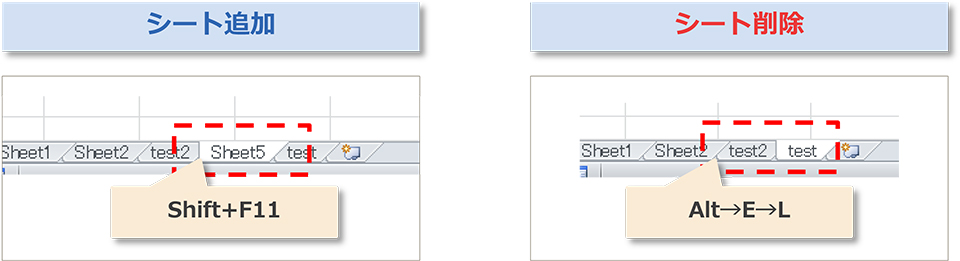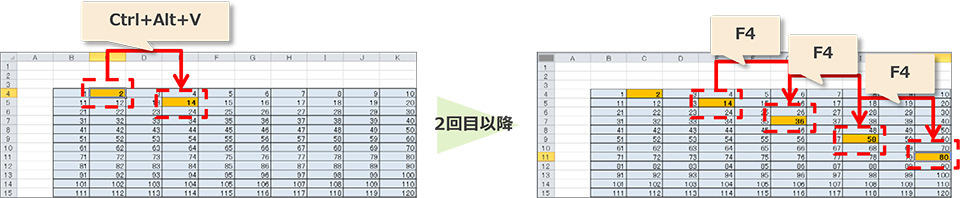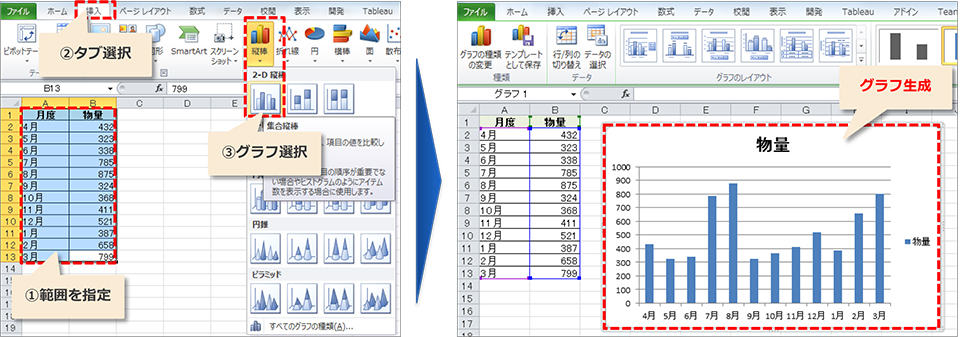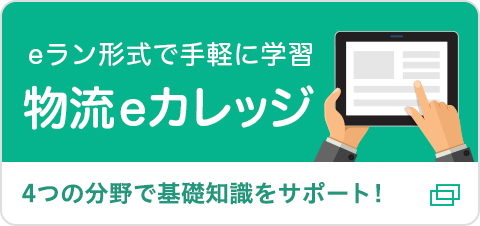【物流事務】誰でも出来る!Excelショートカットキーを使いこなせ!

Excelを使った事務作業を正確かつ速く行うためには、「マクロ」「関数」「ショートカットキー」を使いこなすことが重要です。その中でも「ショートカットキー」はプログラムや数式を理解することがなく、指の動きを覚えるだけで誰でも使いこなすことが可能です。しかしながらExcelで使用可能なショートカットキーは100以上あり、すべてを覚えることは困難です。ここではほんの一部ではありますが、操作に慣れてしまえば作業効率がグッと上がる、厳選したショートカットキーを5つご紹介致します。
ショートカットキー①:貼り付けするときは「Ctrl+V」ではなく「Ctrl+Alt+V」!
<図表1>Ctrl+Alt+Vを使った貼り付け操作
パソコンのどの操作でも、いわゆるコピペでは「Ctrl+V(貼り付け)」を使用することが当たり前となっていますが、Excelに限って言えば「Ctrl+Alt+V」で貼り付けを行うと非常に便利です。Excelの場合、Ctrl+Vで貼り付けすると書式を含むすべての内容を貼り付けしてしまい、不要なもの(罫線など)までコピーされてしまいます。そのため、マウス操作で値や書式の貼り付けを選択せざるを得なく、マウスとの交互の操作になってしまい結果的にロスが発生します。
一方で「Ctrl+Alt+V」を使えばどのような貼り付けをするか選択できるため、例えば値だけの場合は”V”、書式だけの場合は”T”を押すとマウス操作なく貼り付けを行うことが出来ます(実際に操作してみると分かります)。またすべて貼り付けの場合はそのままEnterを押せば問題ありません。基本的にはこの3つの使い分けで大部分をカバーできますので、慣れてしまえばロスなく操作できるようになります。
ショートカットキー②:シートの挿入/削除もコマンドで!
<図表2>シート挿入/削除のコマンド操作
シート挿入/削除もコマンドで実行すると比較的早く操作できるようになります。
・シートの挿入…Shift+F11
・シートの削除…Alt→E→L
特にシートの削除については一般的にマウスで小さいシートタブをクリックして操作しなければならな
いため、コマンド操作の方が正確かつ素早く行えます。
ショートカットキー③:複雑な操作の繰り返しは「F4」で解決!
<図表3>繰り返し操作の「F4」ボタン活用
Excelでいくつかステップを踏まないとできない操作や、マウスとキーボードの操作を行き来しないとできない操作を繰り返し行わなければいけない場合は「F4」を使うことで解決できます。「F4」を使うことで、直前に実行した処理を繰り返し実行することができます。例えば①②の貼り付けやシート操作も、直後であればF4で同時処理を行うことができ、コマンドを入力する必要がなくなります。この機能は対象範囲を変更しても同様の処理(貼付や追加/削除など)を実行してくれるため、汎用性が高いところがメリットとしてあります。
ショートカットキー④:フィルター操作はAlt→D→F→F
<図表4>フィルターONにするときのコマンド操作
Excelのデータ操作を行う時は、フィルター機能を使うことがあると思います。フィルター操作をするときに右上のフィルターボタンからフィルターを選択することが一般的ですが、こちらも「Alt+D+F+F」で同様の処理を行うことが出来て操作が速くなります。上記例はフィルターをONにしていますが、OFFについても同様の操作で行うことが出来ます。
ショートカットキー⑤:「F11」で瞬間グラフ化
Excelでグラフ生成を行うことはしばしばあるのではないでしょうか。データに対して範囲を指定し、グラフの種類を選択後に生成する手順が一般的になりますが、「F11」ボタンを使うことでデータ範囲の指定をすることなく、グラフ生成を行うことができます(データやグラフの選択は自動で行われますので、目的を持ったグラフ生成の場合はご注意ください)。具体的にはグラフ生成したいデータにカーソルを合わせて「F11」を押すだけです。通常であれば同一シートに生成されますが、グラフシートが新たに生成されます。
<図表5>グラフ生成時の操作
上段:一般的なグラフ生成
下段:F11を使ったグラフの瞬時生成
まとめ
Excelをお使いの方で、これまで知らなかった操作があったのではないでしょうか。実際に操作してみないと感触が掴めないかもしれませんが、慣れてしまえば操作が速くなります。1つ1つの操作ではほんの数秒の短縮ではありますが、積み重ねると簡単に数時間の作業効率アップを図ることができます。この他にもショートカットキーは数多くありますので、目的に合わせて調査してみてはいかがでしょうか。
もちろん、目的は作業時間短縮であるため従来通りの方が速くできるという場合はそちらを優先すべきと考えます。
また今回は「マクロ」「関数」のご紹介をしていませんが、この2つを理解するとさらに作業効率を上げることができます。特にマクロの場合は一定のプログラム知識が必要となりますが、月次のルーチン集計や帳票作成といったことがボタン操作だけで行えるようになります。
RPA(Robotic Process Automation)といった事務作業の自動化が本格的に進んできてはいますが、Excelもまだまだ第一線で活躍するOfficeツールなので、ぜひこの機会に使いこなしてみて下さい。
掲載記事・サービスに関するお問い合わせは
お問い合わせフォームよりご連絡ください
NX総研編集部が書いた記事
-
ブログ / 822 views
 (物流2024年問題)ラストワンマイルデリバリー改革に向けたスモールスタート
(物流2024年問題)ラストワンマイルデリバリー改革に向けたスモールスタート「物流の2024年問題」を端に発し、政府、各物流関連団体などが連携した継続的な情報発信により露出も増え、物流事業者以外の企業、また、物流サービスのユーザーである…
-
ブログ / 933 views
 スイス・ヌーシャテルの交通事情: 持続可能な交通システムと地域の取り組み
スイス・ヌーシャテルの交通事情: 持続可能な交通システムと地域の取り組みスイスは、持続可能な交通システムの開発において先駆的な国です。以下では、スイスの交通システム開発に関する状況を分析し、私が訪れたヌーシャテル市を事例に、その特徴…
-
ブログ / 1,904 views
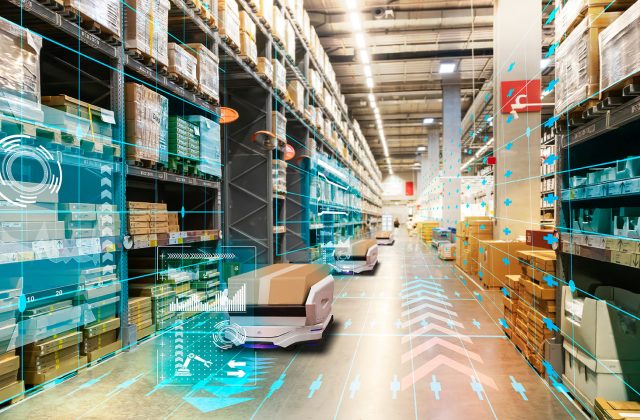
この記事の関連タグ
関連する記事
-
ブログ / 519 views
 アサーション:物流現場でも使えるコミュニケーションスキル
アサーション:物流現場でも使えるコミュニケーションスキル「アサーション」とは、「自分も相手も大切にする自己表現」で「自分の考え、欲求、気持ちを、率直に、その状況にあった適切な方法で伝えるスキル」です。 アサーションを…
-
ブログ / 1,448 views
 物流案件を進める上で必要なプロジェクト・マネジメント スキル
物流案件を進める上で必要なプロジェクト・マネジメント スキルプロジェクト・マネジメントに有効なスキルツール、主には①プロジェクト憲章、②コミュニケーション計画、③WBS(Work Breakdown Structure)…
-
ブログ / 1,126 views